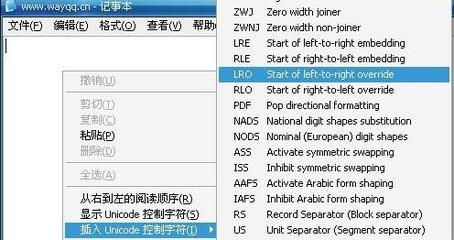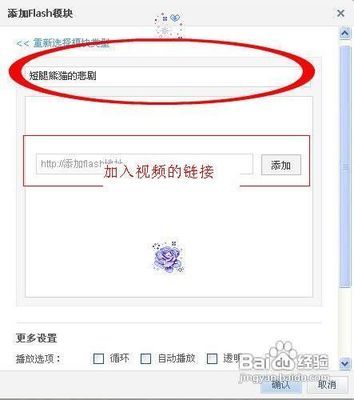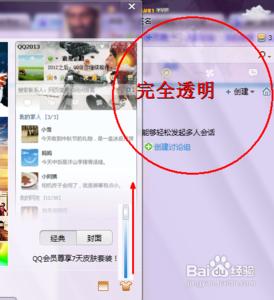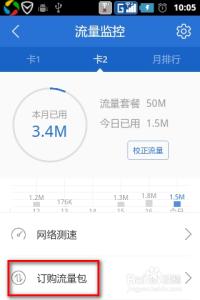?截图是我们经常用的,用键盘上带的截图键,接下来的是整个屏幕。很多时候我们想要的知识屏幕上的一小部分。有了qq截图方便了很多,现在教会大家如何使用qq截图。
怎样用qq截图――工具/原料qq应用程序
怎样用qq截图――一、安装qq这一点是必须首先声明的,只有安装了qq,也就是你电脑屏幕上有了那只小企鹅你才能使用方便的截图
第二个条件是必须是在你登陆的情况下才能使用qq截图。
怎样用qq截图――二、操作步骤怎样用qq截图 1、
登陆你的qq,着大家都会把哈哈。
怎样用qq截图 2、
现在你可以按下ctrl+alt+A,三个键看看了,记得是同事按下,如下图所示:
怎样用qq截图 3、
当按下快捷键后屏幕会变暗,然后你点下鼠标比松开,拖拉就出现截图框了,这要把你想截图的地方放在框中就可以了,
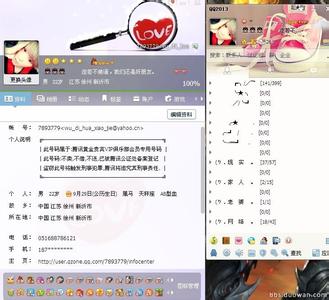
怎样用qq截图 4、
拖拉完成后,在选中的区域双击,这时候就代表你已经把你刚才截的图复制了,到qq输入框或画图中,粘贴,看看是不是已经截图ok了。如下图所示:
怎样用qq截图_qq截图
怎样用qq截图 5、
?输入框中就是你的截图,怎么把图片放到别处方便使用呢,在图片上右击然后点击另存为ok了。如下图所示:
怎样用qq截图――三、高级功能除了这简简单单的截矩形图之外,还提供了其他图形及其他功能,如下图所示:
?还可以在截图是完成图片的简单编辑比如说划线或者输入文字等,如下图所示:
怎样用qq截图_qq截图
?希望对你有用,此经验到此结束?
怎样用qq截图――注意事项?很多功能都是自己认真用过了才能发觉
 爱华网
爱华网